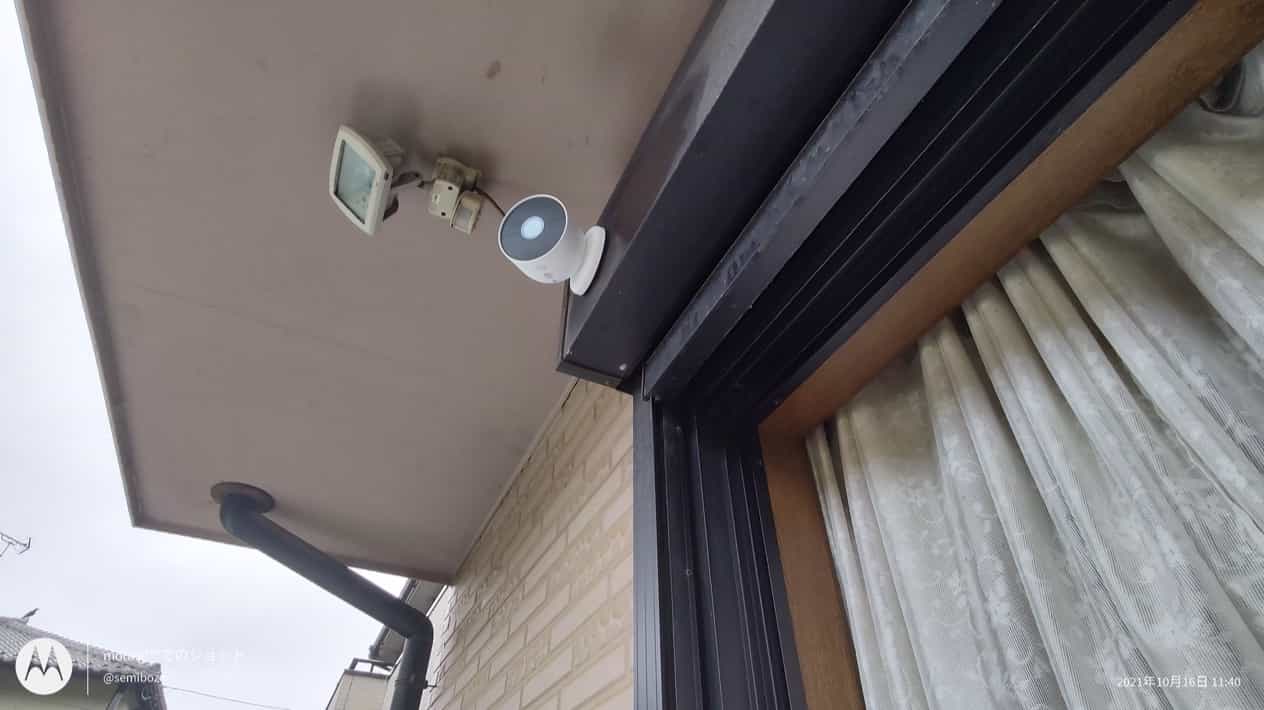 先日は玄関にGoogleNestDoorBellというのをつけて宅配便を100%その場で受け取れるようにしたのだが、まだ不安があった。
先日は玄関にGoogleNestDoorBellというのをつけて宅配便を100%その場で受け取れるようにしたのだが、まだ不安があった。
それはなにかというと、宅配便のドライバー氏に「裏庭の物置に入れておいてください」と遠隔でドアベルを通して依頼するのだが(ちゃんとドライバー氏が物置に入れてくれるのだろうか)ということと、(物置でいろいろ物色されてはいまいか)という不安だ。
ということで今日お話したい内容はなにかというと、その宅配ボックスとして使っている物置付近を監視するカメラを設置する話だ。
GoogleNestCamって簡単に盗まれるんじゃないのっていう不安について

すでにネットの広告でも見たことある人もいるかもしれないし、Googleの商品サイトでこのGoogleNestCamの購入ページを見たことがある人もいるかもしれない。
自分はまず「これって磁石でついているだけじゃ簡単に盗まれちゃうんじゃね?」って疑念に思った。
だが安心してほしい。Googleのサイトには以下のように書かれている。
万一 Google Nest Cam または Google Nest Doorbell が盗まれた場合は、Google がサポートします。カメラまたはドアホンが盗まれたことを報告されたお客様には、無償で交換させていただきます(対象となる場合)。
〜中略〜
重要: Google Nest サポートに連絡するまで、アプリでアカウントからカメラまたはドアホンを削除しないでください。交換手続きを進めるうえで、アプリ内の情報が必要になります。カメラやドアホンの映像はクラウドに安全に保管されています。パスワードが不明であれば、窃盗犯は映像に対して何もできません。ドアホンが盗まれたとしても、映像が見られたり、改ざんされたりすることはありません。
引用元:Google Nest Cam または Google Nest Doorbell が盗まれた場合の対応方法 – Google Nest ヘルプ
要するに警察に盗難の届けをするといったような相応の行政手続きをすればグーグル様が保証してくれるっぽい。
なにしろカメラがあなたのグーグルアカウントに紐づけされているし、下手したら盗る瞬間の映像が残るのだから他人がポッと取ってすぐ使えるわけもないし、転売だってできるわけがないのだ。
GoogleNestCamのスペック
公式ページを見ればわかる仕様をここでこまかく述べてもあまり意味がないと思うので、ここでは自分として重視している点についてだけ述べる。
Google Nest カメラおよびドアホンの技術仕様 – Google Nest ヘルプ
暗視機能搭載
まずは夜間暗視機能だ。すでに買っているGoogleNestドアベルでも夜間暗視機能は申し分ないものとわかっていたのでこれについては期待どおりといえる。
街灯や室外灯などない場所でもそれなりの感度で撮影してくれる。
視野角の広さ
対角130度で広い。ほぼ満足だ。これ以上広いとそれはそれで歪みすぎるだろう。

解像度は概ね満足
それと解像度は一般的なHDであるがそこそこきれいだから問題ない。主に見るのはスマホであるし、仮にスマホを横置きにして画面いっぱいにしても悪くない。
仮に賊が侵入してきたとしてもそれなりに鮮明な映像が残せると思っている。
相互会話機能
カメラ本体にスピーカーとマイクがついているのでスマホ側と会話ができる。
バッテリーの持ち
あとはバッテリーの持ちだが、バッテリーでも数日〜数週間は使えるがぜひ常時電源にしてしまうことをおすすめする。
自分も設置の翌日には常時電源化を果たせたので満足だ。常時電源化には別売りのACACアダプターが必要だったGoogleNestドアベルと違ってセット内にACアダプターもケーブルも入っているからあとは電源コンセントまで足りなかったときのための延長テーブルタップさえ準備すればよい。
【関連】

動作環境
−20〜40℃なので我が熊谷市でもぎりぎりセーフだww 家の南側に設置するのでそれなりに重要なファクターだったりする。
もしかしたら他社の安物だとここでアウトになる可能性もなくはないとおもう。
カメラネジも空いてる
自分は使わないが写真も撮り残ったので一言添えておくと、カメラの三脚につけられる規格のネジが空いている。
したがってGoogleNestCam用ブラケットでオプションで売られている取付アダプターを付けることができ、屋内でも使える。
GoogleNestCamの設置方法
同梱品
内容としては以下のとおりである。
- カメラ本体
- カメラマウント(超強力磁石つき)
- カメラマウントのさらにマウント

白い円盤が磁石入カメラマウントでその左の黒い円盤がビス固定用のマウント
- ACアダプター(AC→USB変換)
- 専用充電ケーブル


- アンカーボルト(ビス2本、アンカー2本)
- クイックスタートガイド
ソフト的な設定
カメラをマウントに載せた状態になると電源が入るのでスマホのグーグルホームアプリを開いて指示に従って自分のグーグルアカウントと紐づければ使えるようになる。
ほとんど迷う余地がない。なにしろGoogleの純正カメラ&純正アプリなのだから。

ソフト的な設定では通知の種類とアクティビティの領域を慎重に設定しよう。
なんでもかんでも通知するように(人間、動物、自動車、その他などAIが識別してる)できるし、逆になにも通知しないようにもできる。
またアクティビティ領域を自分で設定できるので範囲していをする。不要な範囲まで誰か通ったら通知するとかしていると神経が持たなくなる。
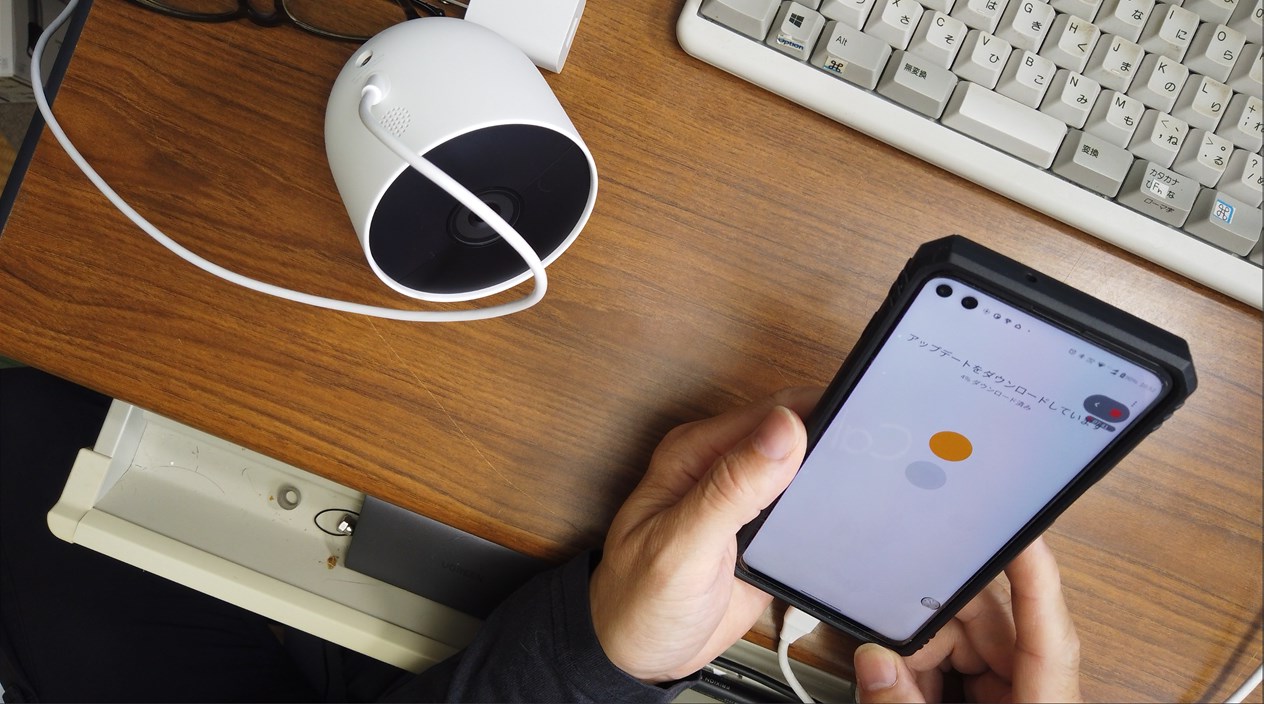
充電端子の取り付け方向に注意

ハード的な設定
設置したい場所の素材が鉄だったら簡単だ。付属のカメラマウントに磁石が内蔵されているのでバチョンとくっつけてそこにカメラをくっつけるだけだ。
あるいは鉄でないところにつけたい場合は、カメラマウントのマウントを付属のビスで固定してカメラマウントさらにカメラという順で取り付ければ完了だ。
多少大工さんのような手間が必要になるが難しくはない。
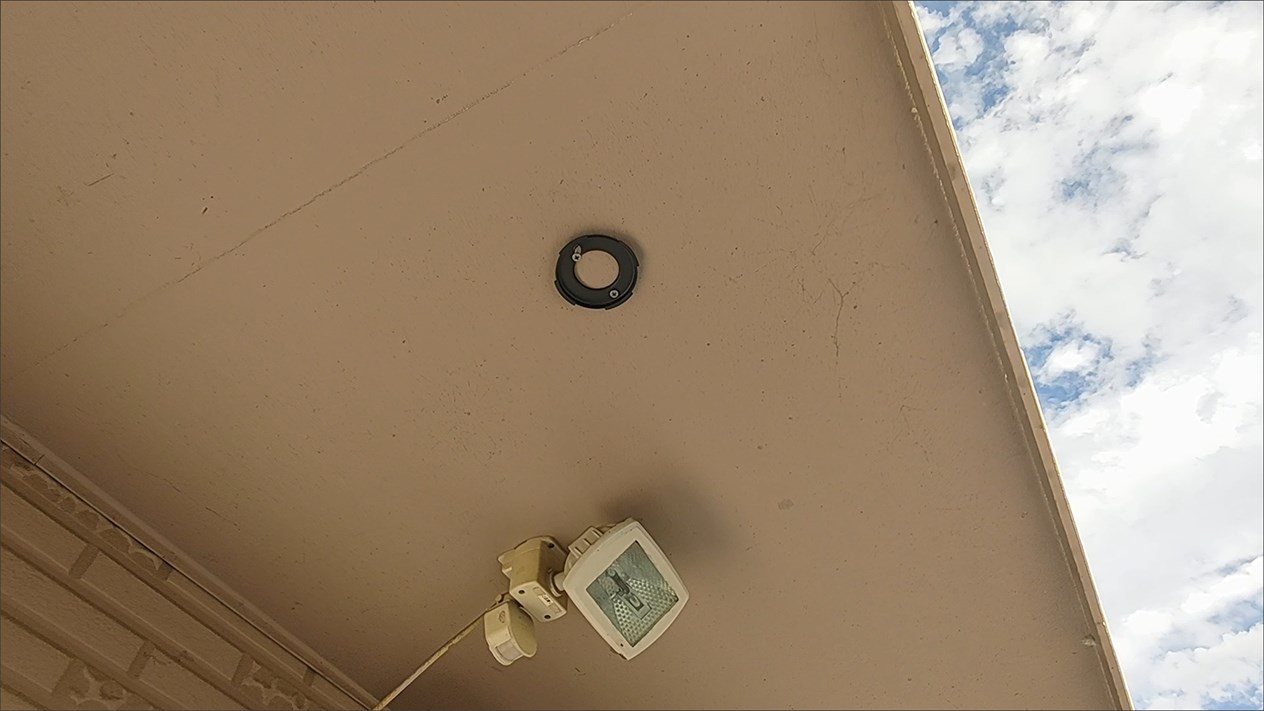
取り付けたいところが鉄でなければ取り付け用円盤をネジ止めしよう
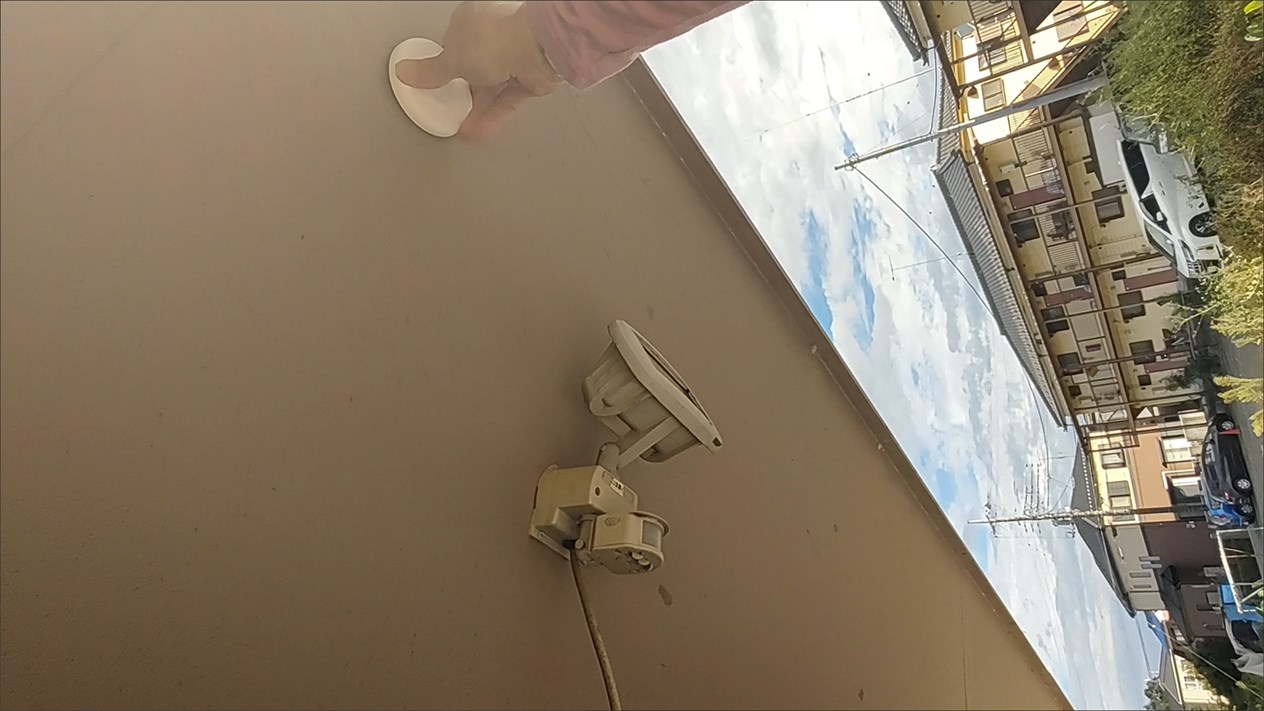
取り付けるところが鉄なら直接白い円盤を付けられる
GoogleNestCamの使い方
操作方法はGoogleNestDoorBellと似ているがドアベルと違ってピンポン機能と定型文応答機能がない。
使い方の一例
自分の場合、冒頭でも述べたが宅配便ドライバー氏がちゃんと庭の物置に届け物を入れてくれたかを確認するためというのが主な目的でそれ以外は付録みたいなものだ。
あとは物置にいろいろ入れているし、かなり昔だが物置そばにアルミホイールを置いておいたらいつのまにか盗まれていたという苦い経験があるので当然ながら防犯という目的がある。
あとは近所の野良猫がよく庭を通るようすも散見されるのでそれを録画して家族で楽しみたい。
それとアクティビティ領域には設定していないが家の敷地の外も映ってしまうので近所になにかあったときの防犯カメラとしての機能にもなるのではないか。
もっともGoogleがちゃんと録画しておいてくれればの話だが。
ちなみにサブスクを払わなくとも過去3時間までならアクティビティの録画映像が見られる。ただしアクティビティ領域内の動きがあったときの録画だけだ。
履歴も見られる
すでにさきほど触れてしまったが、デフォルトは3時間前までの録画対応。
サブスクを払えば30日または60日というコースがある。
Googleのカメラを2台設置したのでマジでサブスク払って30日ぐらいは録画してもらおうかと思案中だ。これってカメラが2台なら2台分、3台あれば3台分のサブスク料金というわけではなく1アカウント分なのでGoogleのカメラを設置すればするほどサブスク料金が割安感でる。
動画もあるよ
最終的な取り付けはこの形になった。
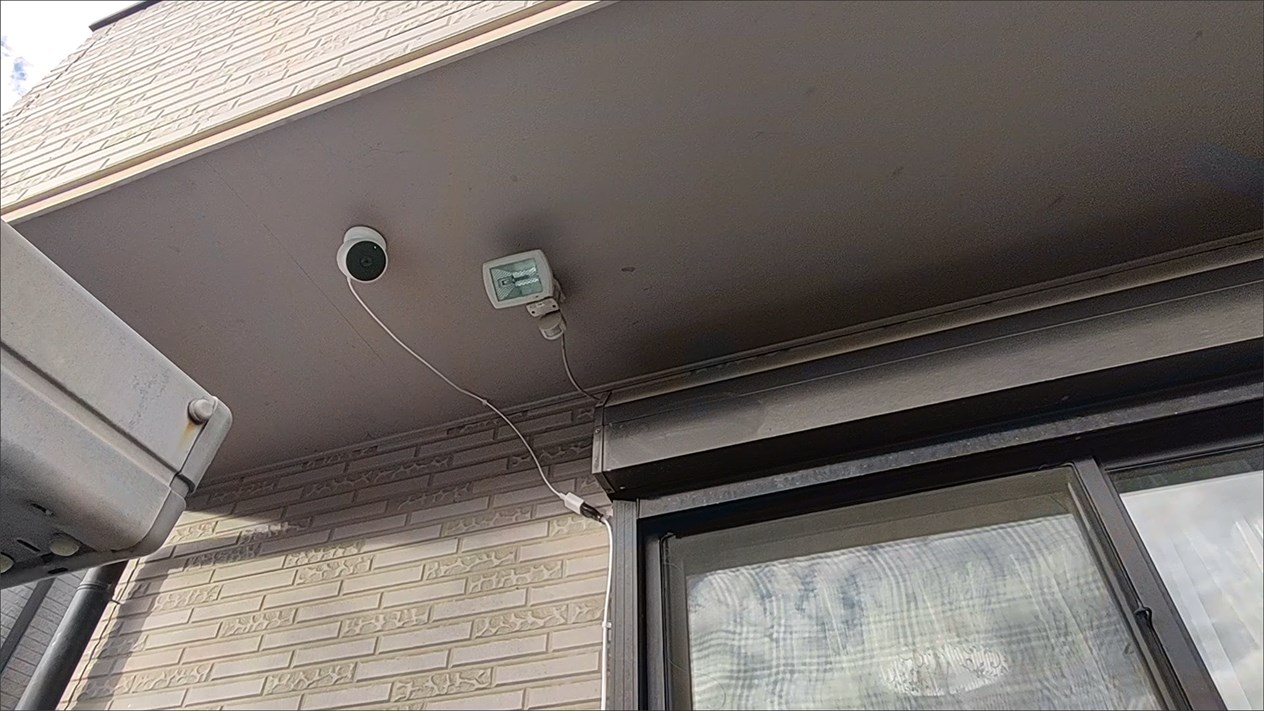
電源ケーブルは屋外用じゃないのでそのまま真似しないようにしてください




